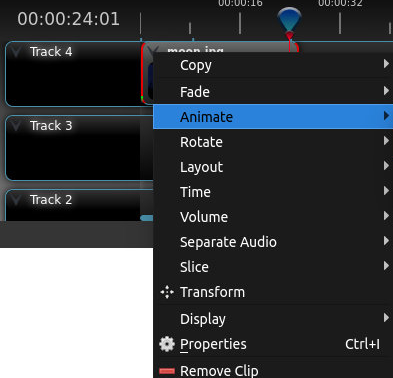02
Jul 2017
Programas para editar la velocidad de un vídeo
Programas para editar la velocidad de un vídeo
Seguramente te preguntarás, porque las películas del cine mudo se ven aceleradas y la respuesta es muy simple, en ese periodo del cine, registraban a unos 19 cuadros por segundo (normalmente son 24 FPS). Por eso hemos pensado en presentarte los 5 programas para acelerar o ralentizar vídeos.
Las plataformas mencionadas, aparte son las mejores opciones gratuitas para editar o hacer post producción de vídeo.
HitFilm Express
Comenzaremos con HitFilm Express, un potente editor de vídeo. Lo primero que tienes que hacer para editar la velocidad de un vídeo es abrir un nuevo proyecto (WMV, AVI, MOV, MPEG, etcétera) y luego lo arrastras a la línea de tiempo. Ahora te diriges a la pestaña Effects y seleccionas Temporal, en esta biblioteca encontrarás la opción Speed, que deberás arrastrar y soltar en el vídeo. Para determinar la nueva velocidad del vídeo, te diriges a la pestaña Controls y seleccionas Speed y desde su barra aumentarás o ralentizarás el vídeo. El programa lo puedes descargar para sistemas operativos Windows y Mac OS X.

DaVinci Resolve
DaVinci Resolve es otro potente editor de vídeo con opciones avanzadas. Lo primero que tienes que hacer es incorporar el vídeo a la plataforma (MKV, AVI, MPEG, MP4, etcétera). Una vez agregado el clip a la línea de tiempo, haces clic con el botón auxiliar del ratón sobre el vídeo y seleccionas desde el menú contextual Change Clip Speed. Ahora se abrirá una nueva ventana emergente desde la cual podrás personalizar la velocidad del vídeo. Lo encontrarás para sistemas operativos Windows, Mac OS X y Linux.

Shotcut
Shotcut es otro potente editor de vídeo. Para poder manipular la velocidad del vídeo, primero incorporas el clip (AVI, MPEG, MKV, WMV, MP4, etcétera). A continuación lo arrastras a la línea de tiempo y haces clic en la pestaña Properties. Ahora seleccionas la opción Speed y desde aquí podrás aumentar o ralentizar la velocidad del vídeo. Lo encuentras para sistemas operativos Windows, Mac OS X y Linux.
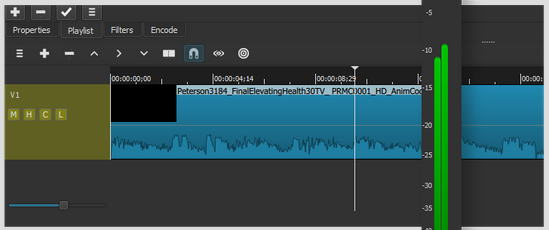
Easy Video Maker
Easy Video Maker es un sencillo editor de vídeo, con el cual podrás manipular la velocidad de un vídeo de forma sencilla. Primero incorporas el vídeo a la plataforma (MKV, DivX, AVI, MP4, WMV, FLV, etcétera). A continuación haces clic con el botón auxiliar del ratón sobre el vídeo y seleccionas Playback Speed Rate y desde el submenú podrás personalizar la velocidad del vídeo. Lo encontrarás para sistemas operativos Windows.
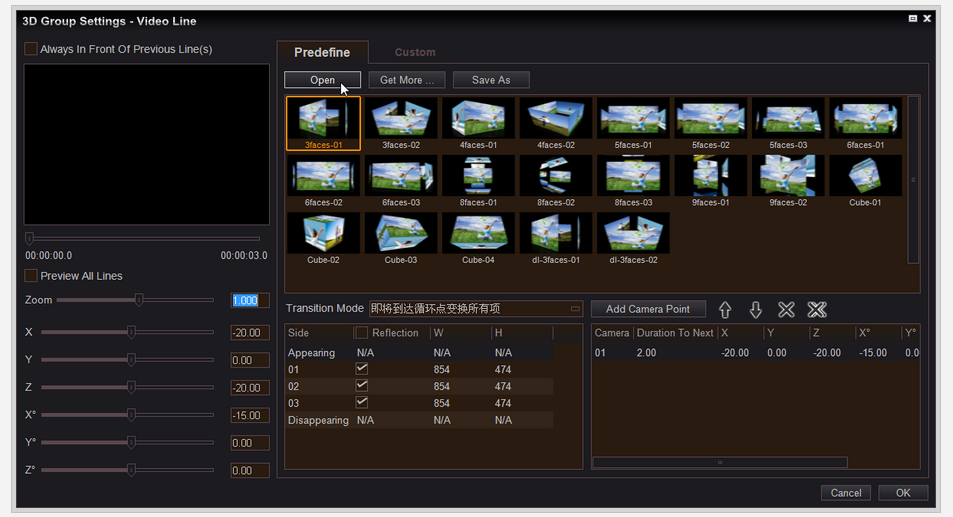
OpenShot
Terminaremos con OpenShot, una de las mejores opciones para editar vídeo de la lista. Primero seleccionas el vídeo (AVI, MP4, WMV, etcétera). Ahora haces clic con el botón derecho del ratón y seleccionas Time y escoges unas de las opciones de manipulación de velocidad Normal, Fat y Slow. Se abrirán otras opciones (2X, 4X, 8X, 16X y 32X), para ralentizar o acelerar el vídeo. Lo encontrarás para sistemas operativos Windows, Mac OS X y Linux.
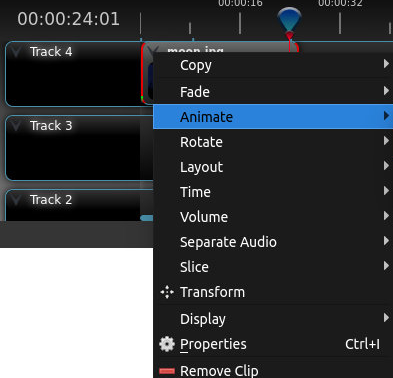
Con los 5 programas gratuitos para editar la velocidad de un vídeo, podrás hacer está tarea de forma sencilla.
Publicado el Sun, 02 Jul 2017 17:49:35 +0000